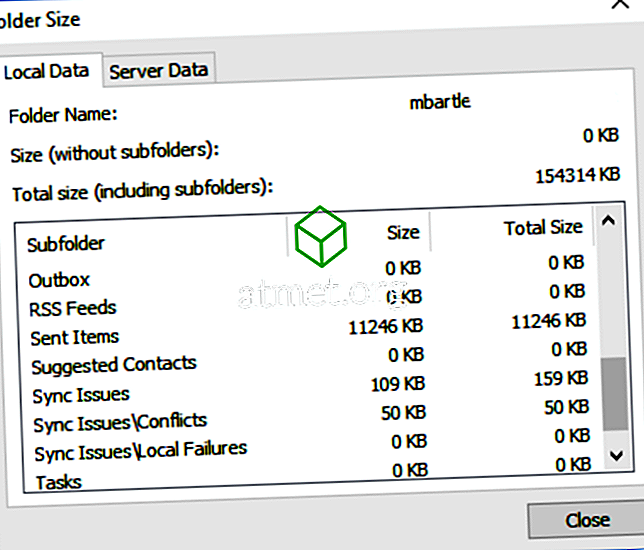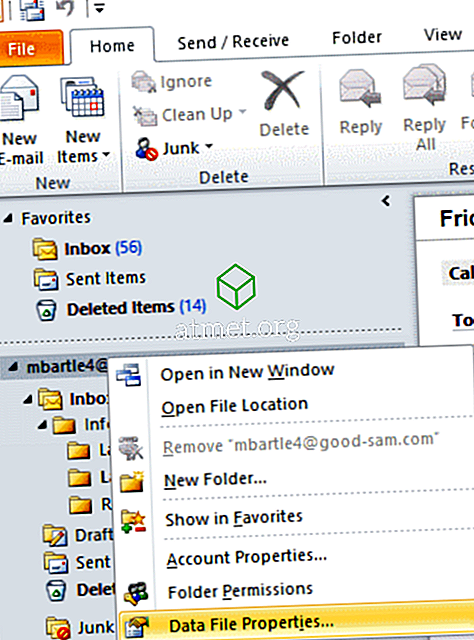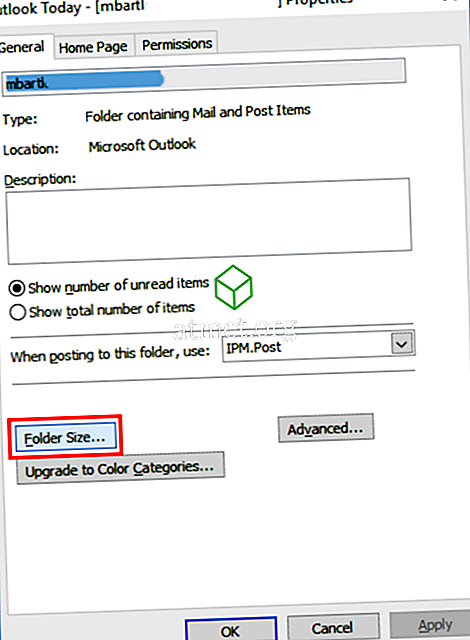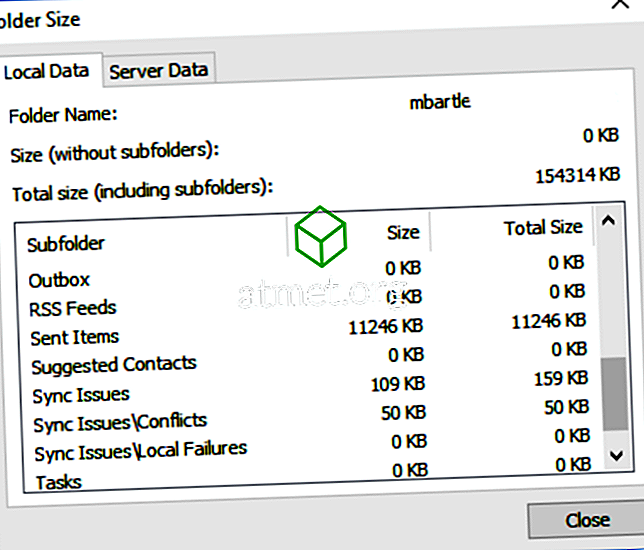Outlook 2019/365メールボックスがいっぱいになると、メールボックスがクォータに近づいていることを知らせる電子メールメッセージが送信されます。 メールボックスのサイズを縮小しないと、メールを送信できなくなり、 「メールボックスのサイズが上限を超えています」というメールが届きます。
電子メールクォータは通常、組織内のMicrosoft Exchange管理者によって設定されます。 場合によっては、管理者から連絡があると、管理者からより多くのスペースが与えられることがあります。 Outlookの個人用フォルダ機能を使用して、Outlookアイテムをハードドライブにローカルに保存することもできます。 個人用フォルダ内のアイテムは、クォータには含まれません。
もちろん、物事をきちんと整理して、必要のないものはいくつか片付けるのが最善です。 メールボックスを整理するには、次の手順に従います。
オプション1 - クリーンアップツール
注:これらのステップはWindowsバージョンのOutlook用です。 この機能はmacOSバージョンでは利用できません。
- [ファイル ]> [ クリーンアップツール ]> [ メールボックスのクリーンアップ]の順にクリックします 。
- 「 メールボックスのクリーンアップ 」画面から、特定の日数より古い アイテムを探す 、または特定のサイズより大きいアイテム を探すを選択できます。 個人的には、250キロバイトを超えるアイテムを探し、次に[ 検索]をクリックします 。
- ウィザードは検索条件を満たすメッセージを検索します。 「 高度な検索 」画面から、不要なアイテムを削除できます。
不要なアイテムを削除したら、それを右クリックして[ 空のフォルダー ]を選択し、[ 削除済みアイテム ]フォルダーを必ず空にします。
オプション2 - 手動削除
- Outlookであなたのメールを見ている間、左ペインのEメールアドレスを右クリックして「 データファイルのプロパティ 」を選択してください。
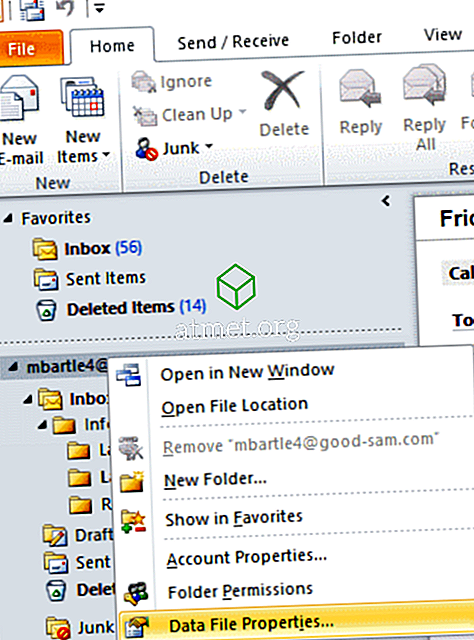
- [ フォルダサイズ ]ボタンをクリックします。
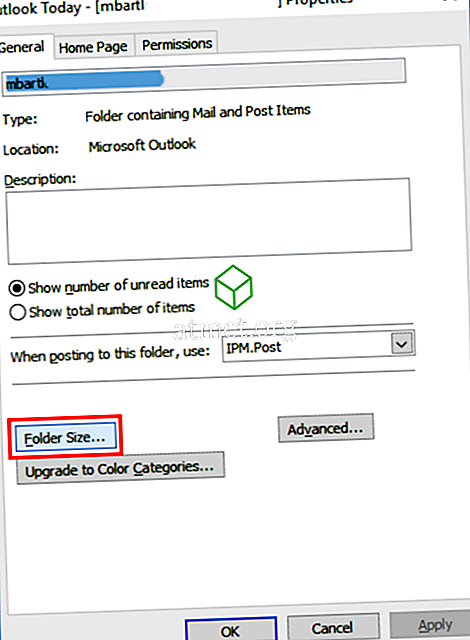
- どのフォルダが最大サイズを持っているか見てください。 この情報を使用して、電子メールメッセージを手動で消去するフォルダをターゲットにします。